
感謝某寵物論壇所舉辦的試用活動,讓我們家擁有第二台網路攝影機,
之前的那台是【兆赫plugCAM隨身看(網路監看攝影機)】,雖然安裝及操作都很簡單方便,但由於不能用手機遠端調控鏡頭方向以及無法雙向通話,
因此在使用上還是有所限制。
而這次【康博科技】所提供的【TN500 WIFI網路攝影機】擁有前一台攝影機所欠缺的這些功能,那我當然要體驗看看囉!
收到包裹的時候我還真是嚇了一跳,因為真的是好大好大一箱,
開封後發現裡面不單單只有網路攝影機,廠商還另外贈送他們的Compro 購物袋和運動衫給試用者,SO SWEET~
▼Compro運動衫
▼Compro購物袋
從廠商寄送的產品包裝上就可以感覺的到他們的用心,
由於最外層的箱子比產品包裝大很多,廠商擔心產品在運送過程中遭到撞擊及劇烈晃動,因此在四周都塞滿了氣泡紙,以增加緩衝。
而且打開包裝後也可以發現裡面的東西都擺放得井然有序。
▼超大一箱試用品

▼產品的周圍都用氣泡紙塞滿,降低撞擊力道

▼廠商附贈的Compro 購物袋和運動衫

▼連主要產品盒的旁邊也塞滿了氣泡紙

【產品包裝】
這次我們收到的康博網路攝影機型號是TN500,
它的包裝盒約24.5*22.5*16,而網路攝影機的大小約12*10.5*12,淨重約490克,
產品的內容物有:網路攝影機*1、電源線*1、網路線*1、無線網路天線*1、螺絲釘*3、底座*1、連接支架*1、保固書、快速安裝指南。
我不得不稱讚一下這個產品的外包裝,因為它們包裝上面有12國語言的簡介,整個就是很國際化,
包裝下方有手機的安裝方式圖文並茂步驟以及此項產品的所有使用規格(含相機鏡頭、錄影、網路、一般、系統需求…等)
另外也清楚標示此項產品的所有主打特色,例如:
1.Day/Night(白天夜晚皆可清楚拍攝)
2.IR LED(於夜間或亮度不足場所的補充光源使監視器攝影機仍能拍攝到灰階畫面)
3.PAN(搖鏡拍攝,攝影機在定點上對一場面作水平運動的拍攝方式)
4.TILT(俯仰拍攝,攝影機在一定點上以垂直方向上下掃視)
5.Motion Detection(可拍攝移動中的人、事、物)
6.Digital Zoom(可調整鏡頭遠近)
7.2-Way Audio(雙向通話)
▼外包裝非常堅固,連4公斤的捏捏壓在上面都不會損壞
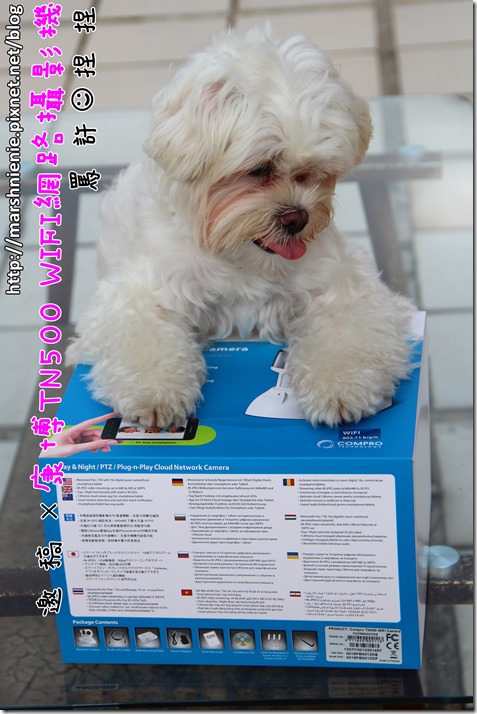
▼包裝上面的資訊非常詳細

▼翻譯成12國語言的產品簡介

▼康博TN500 wifi網路攝影機的幾大特色

▼手機安裝方式


至於裡面的產品包裝又如何呢?它們貼心的將所有產品及配件都分別用透明塑膠袋密封。
綜合以上外包裝及內包裝的分析,
在包裝方面我絕對給它滿分,因為實在是太用心、太祥細了,毫無挑剔之處!!!
▼內容物的最上方及最下方有用保麗龍保護

▼內容物產品也個別用塑膠袋密封

▼廠商很貼心的在主要的網路攝影機包裝上方貼注意事項提醒購買者應該注意哪些事情

▼網路攝影機有用塑膠袋包裝好

▼所有的內容物(網路攝影機*1、電源線*1、網路線*1、無線網路天線*1、螺絲釘*3、底座*1、連接支架*1、保固書、快速安裝指南)

▼產品保固卡
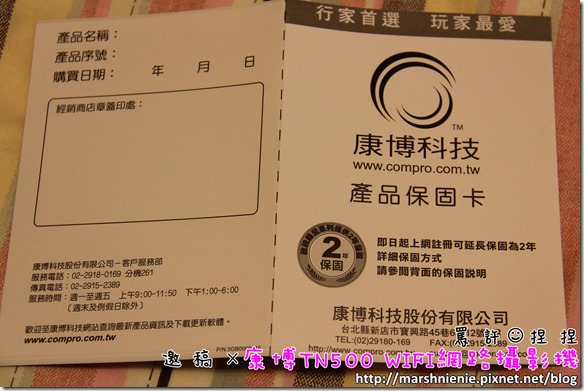
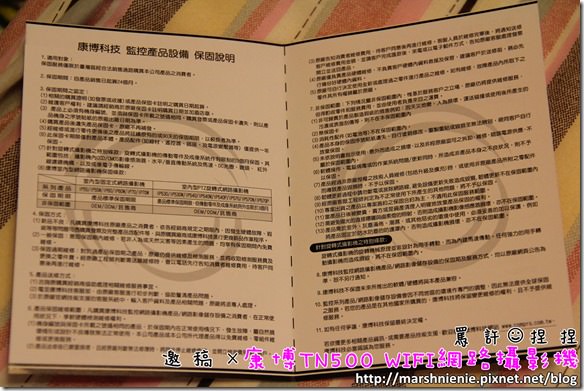
▼除了網路攝影機外的其他配件都是裝在這個紙盒中,又多了一層保護

▼捏捏跟未開封的產品合照一張

▼除了網路攝影機外的其他配件
左上:網路線
右上:電源線
左下+右下:螺絲釘*3、底座*1、連接支架*1
中間:無線網路天線

【產品特色】



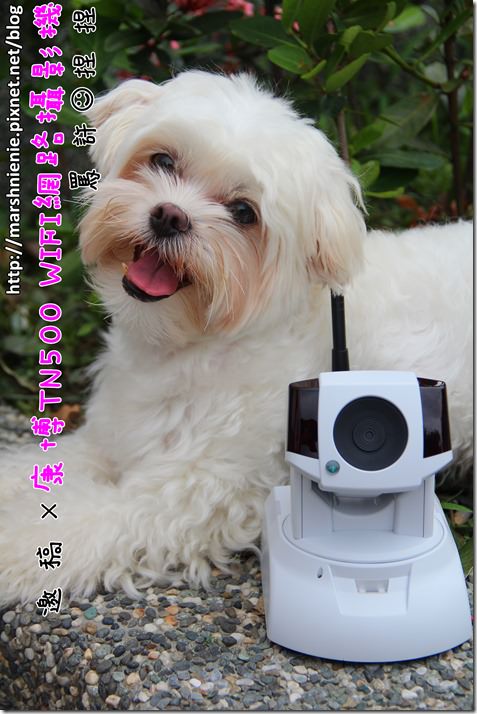
[啟視錄TN500 WIFI] C4Home 雲端系列
★ 紅外線夜視 鏡頭旋轉 802.11N無線網路攝影機
★ 獨家雲端平台C4Home APP
★ 手機直接雙向對談
★ 自動傳送偵測到的事件通知至手機,更可立即查看事件發生當下的擷取相片
★ 手機安裝3步驟,簡單又方便
★ 紅外線燈12顆, 可夜視10公尺
★ 智慧型手機直接控制家中攝影機鏡頭旋轉
★ 10倍影像數位放大
★ 支援iPhone/iPad/Android/平板和PC
★完全不須要打電話, 就可用手機直接說看聽, 超級方便!! 還可無人在家時, 偵測並發送警訊
用手指按住手機螢幕, 透過手機發出聲音傳送聲音到攝影機所連接的喇叭, 直接嚇到入侵者和陌生人,
確保你的家人和財產安全, 當然~~~~也可以直接當作和家人溝通講話的工具~~


★啟視錄TN500W 可340度鏡頭水平旋轉功能,及100度鏡頭垂直旋轉功能,讓你擁有寬闊的視角範圍。
★另提供你可以預設30個點,例如: 第一個點是門口, 第二個點是陽台, 第三個是大門….還有,你可以設定1組環繞監控順序,攝影機會依照所設定的順序自動環繞監控,再搭配10倍數位縮放功能,讓您放大仔細觀看每個細節。
★如何安裝 : iPhone或Android及平板,下載C4Home app軟體輕鬆安裝
安裝三歩
1. 將 TN500W 接電源, 然後網路線接無線基地台(路由器)
2. 手機下載C4Home app後開啟
3. 註冊登入C4Home app, 掃描QR條碼完成安裝。

★TN500 WIFI攝影機可以如何使用?
影像動態偵測 – 你可以選擇三個區塊,讓攝影機主動作偵測,在自訂的區塊中有物體移動,就可設定選擇立即錄影或是拍照。另外,更可透過C4Home APP即時發出訊息通知你的手機,讓你不論何時何地都能掌握任何情況。
★手機APP可以如何使用?
傳送突發事件影像到你的手機或平版, 第一手立刻收到警告訊息

★直接用手指點螢幕後,向上下或左右滑動,即可讓網路攝影機鏡頭水平或是垂直旋轉,隨時控制攝影機,你想要觀看的位置,保護你的家。

★可同時一次觀看4支攝影機分割畫面
支援Android手機/平板及電腦網頁上4支攝影機分割畫面同時進行監控模式
也可以隨時電腦登入www.c4home.com網站觀看攝影機畫面並進行設定。

★關於康博科技
台 灣本土製造商,成立於1988年,以啟視錄電視卡與電視棒等產品聞名,特別專長於影像技術的軟硬體開發。獨家設計的軟體功能貼心實用、高效耐用的硬體表現 是其產品的共同特色。 現在更以”極簡化安裝 “與 “直覺化操作”為功能目標切入網路攝影機市場。其高性價比的價格策略更讓使用者可以輕鬆的建構更方便更安全的生活與工作環境。目前已經成功在香港等市場建 立起令人注目的銷售量與品牌信譽。
更多功能歡迎請上康博官網~~~感謝大家的選擇!!!


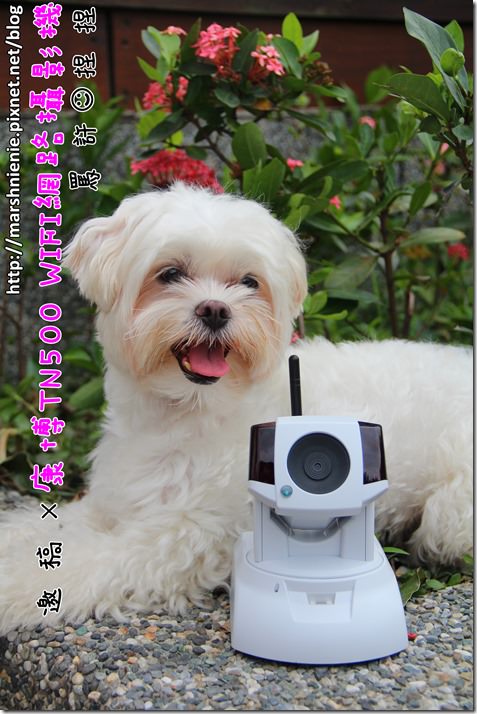
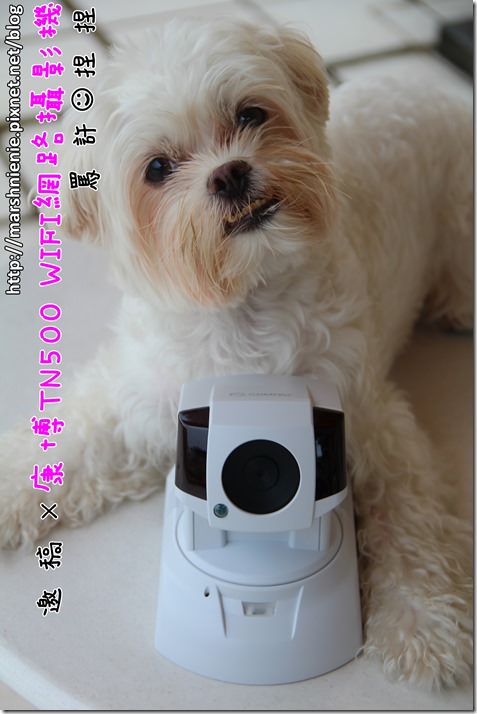
【硬體安裝說明】
▼隨攝影機附的詳細快速安裝指南



1.先將無線網路天線接上

2.將電源線插在康博TN500網路攝影機的電源連接埠上


▼插上電源

3.C4Home連接網路的方式有兩種:
a.將產品附的網路線一端插在C4Home網路攝影機的LAN孔,另一端則連接家中的路由器或無線基地台
▼使用有線網路


b.若不想使用網路線,則可先按下家中無線路由器上的WPS設定鍵,再按下攝影機被面的WPS鍵2秒鐘以進行連線(藍色的LED閃爍代表設定中,設定完成後為恆亮藍燈)
▼使用無線網路WIFI設定


▼亮藍紫色及閃爍藍燈都代表設定尚未完成

▼設定完成後會持續亮藍燈(不閃爍)

【iphone系統安裝說明】
1.先點入【app store】,並於搜尋(search)輸入【C4Home】
或是
使用【QR】掃描軟體,掃描「快速安裝指南」上的QR碼

2.至C4Home下載頁面後,按下【免費】→【安裝App】後就開始下載了
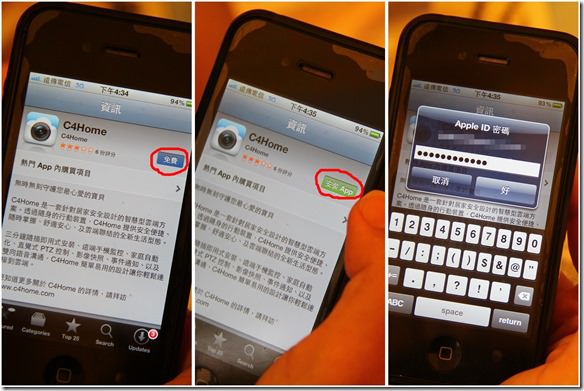
【新增C4Home網路攝影機說明】
1.開啟C4Home軟體,
若是第一次使用C4Home無帳號,則按下「好」;
若已有使用過C4Home也有帳號,請按下「我已經有C4Home帳戶」
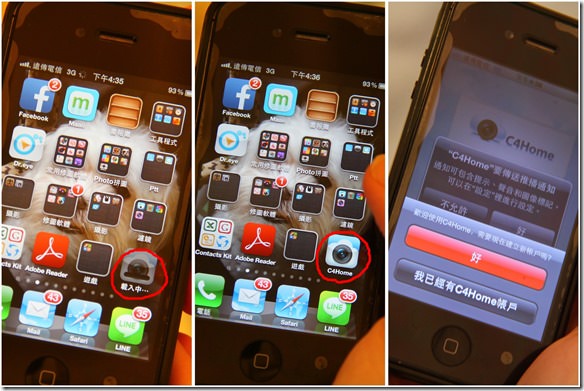
2.輸入「帳戶識別瑪」、「密碼」、「確認密碼」、「電子郵件地址」、「確認電子郵件地址」,輸入完畢後按下完成即會自動跳回C4Home的登入頁面
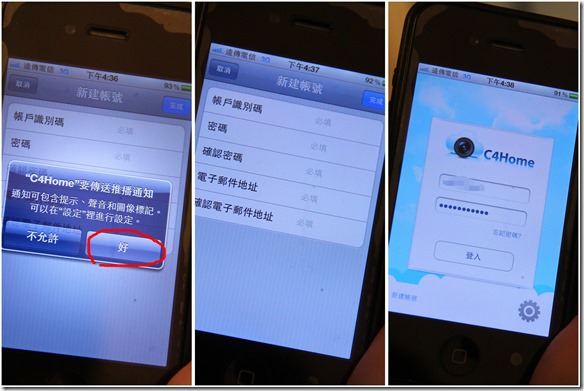
3.若不想要每次都重新輸入帳號密碼,於「記住帳戶識別碼及密碼」頁面按下是,之後就會自動登入攝影機畫面了
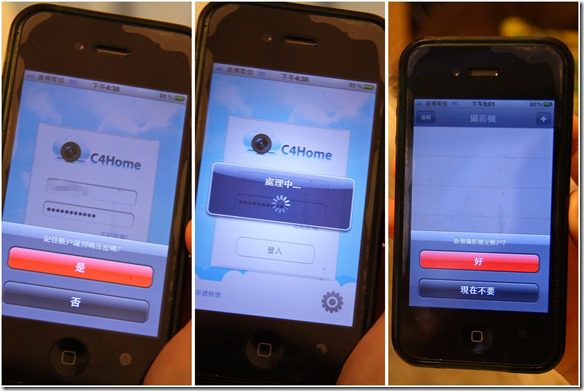
4.新增攝影機的方式有兩種:
a.掃描攝影機機底的QR代碼(或手動輸入下方的識別碼)
b.點選iWizard安裝精靈,自動搜尋區域網路內的攝影機
*以下示範方法a

▼每台C4Home網路攝影機底座都有一個QR碼

5.點選「攝影機識別碼」,感應非常靈敏,只要將手機螢幕中的紅色框框對準網路攝影機底座的QR碼

6.成功掃描後會跳回剛剛的手動輸入攝影機頁面,此時會發現攝影機識別碼那欄出現一串專屬您攝影機的代碼,接著按下右上角的完成,畫面中就會出現攝影機畫面啦
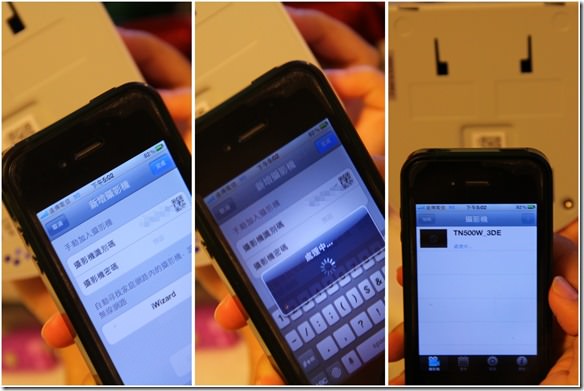
【模式設定】
只要註冊及登入過C4Home軟體,之後開啟C4Home軟體都會自動登入連結家中的TN500網路攝影機,
登入後最下排會有四個選項:
1.攝影機
點選這個選項後就可以看出您所攝定的所有攝影機列表,選取您欲觀看的攝影機即可。
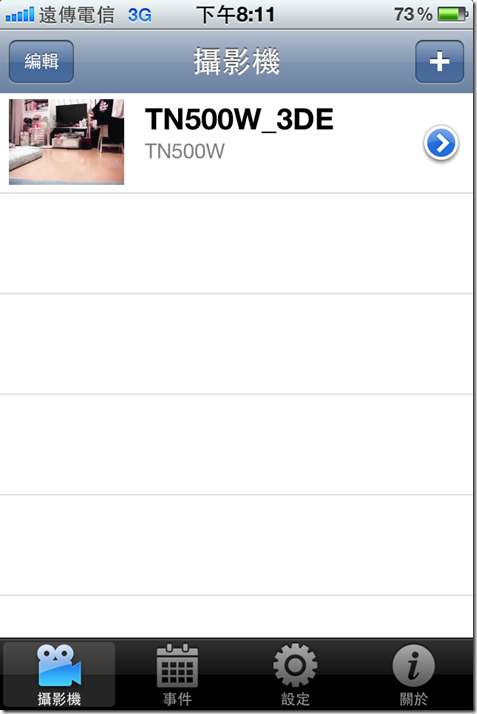
攝影機選項中另外還有一些模式可做設定,以下就會大家一一介紹:

(A)左排第一個:畫面擷取
點一下左上角的相機圖示即可輕鬆截存取畫面,但截取的照片較小;
若想要儲存大張一點的照片建議還是使用手機本身的畫面擷取功能(例如:iphone → Home鍵+電源鍵)
▼這為放大過後的照片,若用C4Home的截取功能,照片大小約此照片的一半不到

(B)左排第二個:遠端警報及感應器控制
C4Home應用軟體讓您連接支援的警報器或感應裝置上,
您可以隨時使用手機開關感應或警報裝置,以防止小偷入侵或讓快遞人員可以進入。
※由於我家沒有感應或警報裝置,因此無法示範此功能給大家
(C)左排第三個:聲音開關
由於康博TN500 WIFI網路攝影機有內建麥克風,因此只要一開起手機的攝影機畫面就可以聽到家中網路攝影機所接收到的聲音,
但若不想聽到家中的聲音,也可按此圖示關閉音效。
▼透過家中的網路攝影機傳送聲音至手機
(D)左排第四個:手機雙向語音
康博TN500 WIFI網路攝影機的功能不只如此,我們也可以透過對著手機講話傳送聲音至家中的網路攝影機(須在攝影機上裝設喇叭),
●使用方法:只需按一次位於左排的第四個鍵,然後對著手機講話即可
▼若要使用到此功能,須自行裝設喇叭在網路攝影機上(沒有附贈)


▼透過手機將聲音傳送到家中的網路攝影機中
(E)右排第一個:預設攝影機鏡頭方向
若每次開啟攝影機都要一直用手機調整攝影機鏡頭的方向會稍顯有點麻煩,因此TN500網路攝影機有一個非常實用的功能,
那就是可以先將您經常使用到的鏡頭方向設定好,之後只需點選這個選項,鏡頭就會自動轉到您所設定的位置,可節省不少時間。
STEP1:先用手機調整鏡頭到您經常觀看的位置後,點選右排第一個選項
STEP2:跳出以下畫面後點選右上角的【+】
※「原點」代表將鏡頭回復到正中央
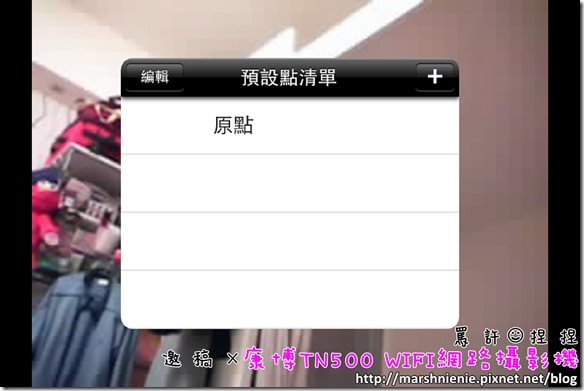
STEP3:在「預設點名稱」欄位隨便輸入您要的名稱
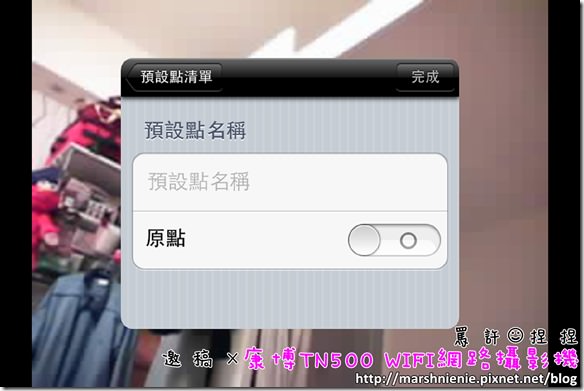
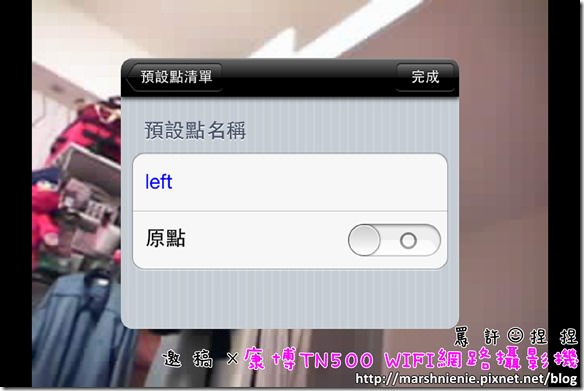
STEP4:輸入完畢「預設點名稱」後按下右上角的「完成」

STEP5:成功設定後,即可在預設點清單看到您設定的攝影機畫面,之後只需點選,鏡頭就會自動轉到您要的位置
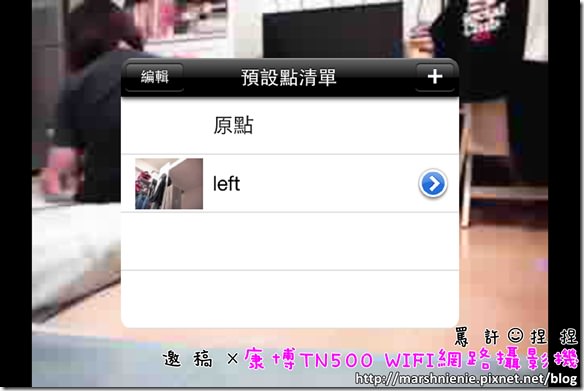
(F)右排第二個:返回
按下左排最下方的鍵即可返回以下畫面(攝影機畫面)
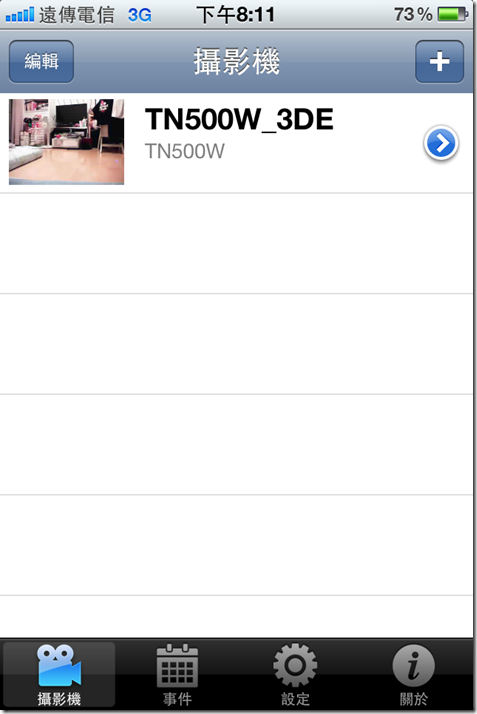
(G)可遠端操控鏡頭方向
只需用手指在手機螢幕上輕輕的滑滑滑,就可以將鏡頭轉到您要的位置。

▼TN500可100度鏡頭垂直旋轉

▼TN500可340度鏡頭水平旋轉

▼用手機遠端操控攝影機鏡頭方向
(H)10倍數位縮放
10倍數位縮放可讓使用畫面縮放以獲得畫面中各個細節,讓您能更精確的掌握監控範圍內的各個物件的各種狀態。
●使用方式:就跟一般使用手機放大縮小的方法一樣,使用兩根手指頭放在螢幕上滑開OR滑近
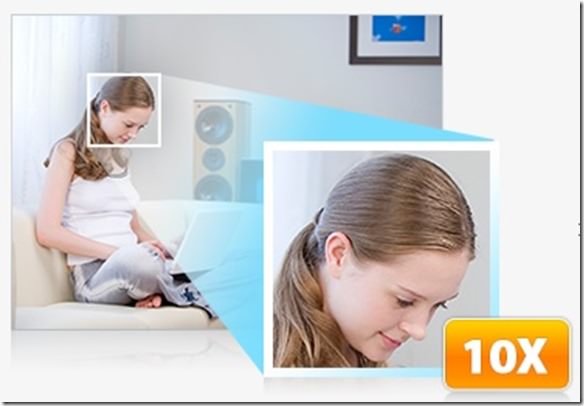
2.事件
會記錄下您所有上線及離線的時間
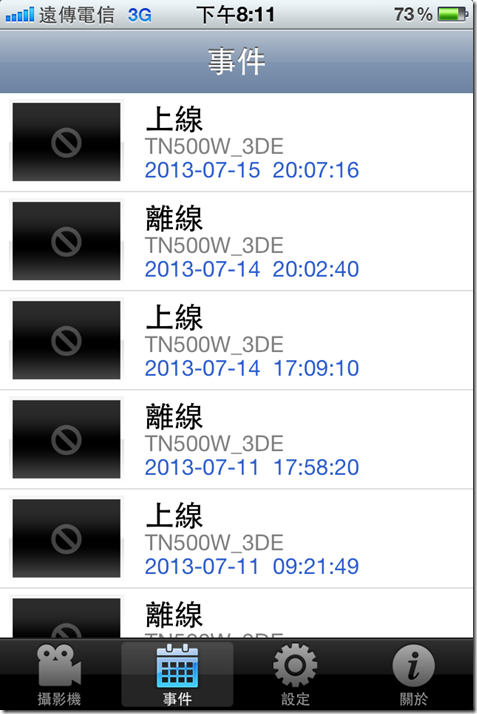
3.設定
在這個選項中您可以選擇「語言」、「串流緩衝大小」、「自動登入」、「訊息推送」。
這裡比較值得一提的大概就是「訊息推送」這個功能,若開起此功能,當家中攝影機被拔掉電源或是斷線時,您都能接收到來自C4Home得提醒簡訊,
真的是非常令人安心的一個功能。
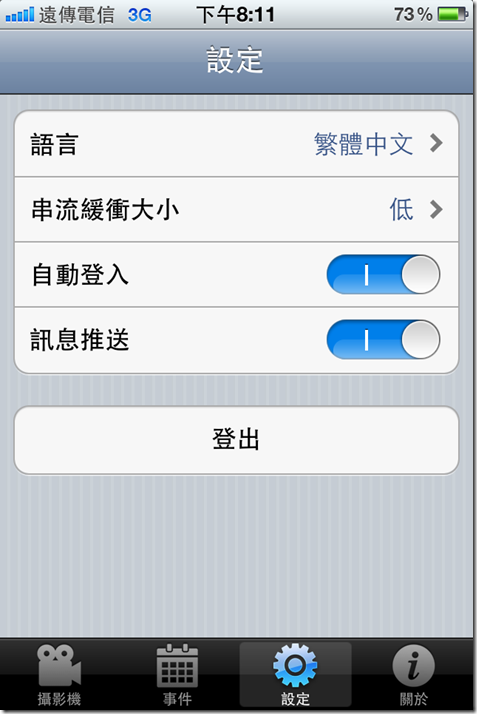
▼開啟「訊息推送」:當家中的攝影機斷線,C4Home軟體會自動跳出訊息提示

【實際拍攝情況】
日間拍攝
▼雖然有一點點色差,但畫面還算清楚,而且還可以自己拉近或拉遠




夜間拍攝
前面有提過康博TN500 WIFI網路攝影機使用IR LED科技,
這項技術使得攝影機在夜間或亮度不足的場所時,會自動補充光源使監視器攝影機仍能拍攝到灰階畫面,
而且這個光非常的微弱不刺眼,使用起來也比較不會造成寵物眼睛的傷害,
雖然在夜間只能拍攝到灰階的畫面,但起碼還是可以清楚的看到寵物的所在位置。
▼當光線不足時,攝影機會自動開啟兩側的IR LED(紅紅一點一點的那個)

▼使用IR LED所拍攝到的畫面是灰白色的


我真的非常推薦康博的TN500 WIFI網路攝影機,因為這個攝影機的功能真的很多,
若有人在家,還可以直接透過攝影機通話,省下許多電話費,
遠端調整鏡頭方向的功能也非常方便,因為捏捏在家事不關籠子的,所以她會一直跑來跑去,若無法遠端操作鏡頭,那捏捏在某些位置就無法拍攝到了,
從這個產品中可以看出設計這項產品公司的用心,將消費者比較常用到的功能都考慮進去了,
雖然用起來畫面會常常LAG,但有這麼多優點也就可以不計較LAG這個小缺點啦!
按讚加入粉絲團

請問如果家裡數據機上沒有Wap鍵怎麼安裝!